-
笔记本内存条怎么装,小编告诉你安装笔记本内存条的操作方法
- 2018-02-28 09:57:14 来源:windows10系统之家 作者:爱win10
内存是电脑必不可少的组成部分,CPU可通过数据总线对内存寻址。历史上的电脑主板上有主内存,内存条是主内存的扩展。以后的电脑主板上没有主内存,CPU完全依赖内存条。那么笔记本内存条怎么装?下面,小编就来跟大家分享安装笔记本内存条的操作方法。
有用户在使用笔记本用久了就会变得越来越慢,遇到内存不足的情况,可以给笔记本加装内存条来解决这问题,那么笔记本内存条怎么装呢?其实不管是台式机还是笔记本,下面,小编就来跟大家讲解安装笔记本内存条的操作方法。
安装笔记本内存条的操作方法
首先在给笔记本电脑加内存条之前需要将其电池卸下,在背面将右边电池锁开关打开,左边的电池锁往左推(保持不动),然后将电池卸下

笔记本系统软件图解1
卸下电池后,使用螺丝刀将笔记本电脑背后的螺丝拧开(T型区域即可)

内存条系统软件图解2
打开电脑后盖,在T型区域左上角就是添加内存条的地方

内存系统软件图解3
插入内存条:首先确定正反面,在内存条上有一个小口(缺口),

内存系统软件图解4
只需将此小口与内存条插座上的凸起对齐即可

笔记本系统软件图解5
小口与凸起对齐后,即可将内存条插进去

安装内存条系统软件图解6
此时内存条是翘起来的,然后将其按下两边的固定开关自然扣紧

笔记本系统软件图解7
如果想取下内存条,将固定开关像外拨开即可轻松取下内存条

笔记本系统软件图解8
以上步骤完成之后,将笔记本电脑后壳盖上,拧上螺丝和装上电池,添加内存条的任务就完成了

笔记本系统软件图解9
以上就是安装笔记本内存条的操作方法。
猜您喜欢
- win10新版defender关闭详细图文教程..2020-08-05
- win10优化大师好用吗2022-02-13
- 讲解iso镜像文件怎么安装2019-07-31
- 小编告诉你电脑ie的internet选项在哪..2017-10-13
- win10无线网卡驱动怎么安装2020-06-03
- 详解宏基笔记本重装系统2019-04-09
相关推荐
- win10进入安全模式后怎样恢复系统.. 2022-06-20
- win10系统开机后黑屏只有鼠标什么原因.. 2020-12-10
- 怎么升级win10,小编告诉你win7怎么升.. 2018-04-17
- win10破解,小编告诉你win10激活工具哪.. 2018-08-09
- win10系统dll文件一键修复教程.. 2020-02-15
- win10自带软件恢复操作步骤 2017-06-16





 魔法猪一健重装系统win10
魔法猪一健重装系统win10
 装机吧重装系统win10
装机吧重装系统win10
 系统之家一键重装
系统之家一键重装
 小白重装win10
小白重装win10
 Visual C++ 2008 SP1运行库(VC2008运行库下载)官方版
Visual C++ 2008 SP1运行库(VC2008运行库下载)官方版 雨林木风win10系统下载32位企业版v201712
雨林木风win10系统下载32位企业版v201712 深度技术ghost win7 x86 纯净版201602
深度技术ghost win7 x86 纯净版201602 小白系统ghost win8 32位专业版下载v201709
小白系统ghost win8 32位专业版下载v201709 河马浏览器 v1.0绿色版
河马浏览器 v1.0绿色版 猫游棋牌游戏平台v6.6安装版(在线棋牌游戏平台)
猫游棋牌游戏平台v6.6安装版(在线棋牌游戏平台) 技术员联盟 g
技术员联盟 g 谷歌浏览器(C
谷歌浏览器(C 最新360安全
最新360安全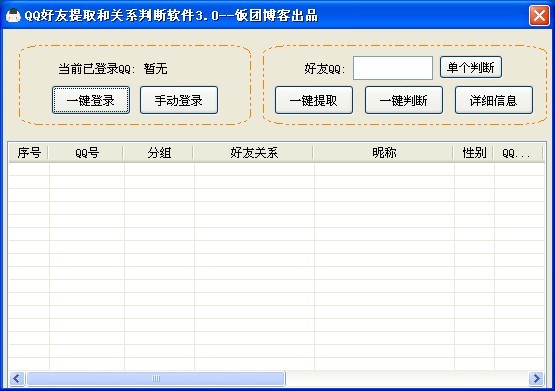 QQ好友提取和
QQ好友提取和 番茄花园 gho
番茄花园 gho 深度技术Win1
深度技术Win1 360抢票五代
360抢票五代  萝卜家园 Gho
萝卜家园 Gho 360浏览器6.5
360浏览器6.5 Ghost_Win7旗
Ghost_Win7旗 系统之家Ghos
系统之家Ghos 粤公网安备 44130202001061号
粤公网安备 44130202001061号